A termelékenység növelése az, amit minden felhasználó szeretne. Tehát ebben a cikkben megtudhatja a 10 legjobb Microsoft Word-bővítményt, amelyek segíthetnek a termelékenység növelésében.
A Microsoft Word az egyik leghasznosabb szoftver, amelyet az összes projekt írásához és létrehozásához használhat. A szoftver segítségével egyszerűen hozzáadhat szöveget, táblázatokat, képeket és videókat, hogy professzionálisan nézzen ki. A szoftver minden olyan felhasználó számára ideális, aki írni akar, és tárolja a fájlt. Noha ennek a szoftvernek számos alternatívája létezik, a felhasználó mégis inkább azt használja.
Minden Microsoft Word-felhasználónak van néhány kiegészítőnk, amelyek megkönnyítik a munkáját. Tehát minden további késedelem nélkül nézzük meg a legjobb termelékenység érdekében telepítendő Microsoft Word-bővítmények listáját.
A legjobb használható Microsoft Word-bővítmények 2021-ben
Íme néhány a leghasznosabb és legjobb MS Word-bővítmények közül, amelyeket használhat és növelhet termelékenysége.
1. Nyelvtanilag
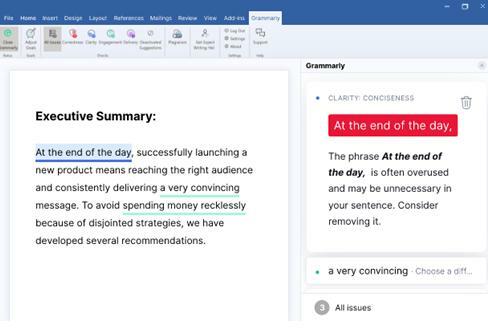
Akár középiskolai projektek írásához, akár üzleti célokra használja a Microsoft Word-öt. Helyes írásmódot és nyelvtant kell írni. A Grammarly segítségével kiderítheti a dokumentumban található összes hibát, majd kicserélheti a megfelelő űrlapra. Ezt a szoftvert az egyik legjobb Microsoft Word-bővítménynek tekintik, mivel a dokumentum megjelenését olyanná teszi, amilyennek lennie kell.
A dokumentumban található hibák ellenőrzése nagyon időigényes munka, és ha nincs tapasztalata a lektorálásban, előfordulhat, hogy nem lesz tökéletes a hibák megtalálásában. De ez az MS Word kiegészítő segít megtalálni minden hibát, és azt is javasolja, hogy miért kell megváltoztatnia a mondatot vagy szót.
A Grammarly nagyszerű választás. Ingyenes és fizetős verziót is kínál, bármelyik verziót kiválaszthatja. Az ingyenes verzió csak korlátozott javaslatokat kínál, míg a másik oldalról a profi verzió mindenre kínál javaslatokat, amelyek professzionális megjelenést kölcsönözhetnek a dokumentumnak.
Látogasson el ide
2. Wikipédia
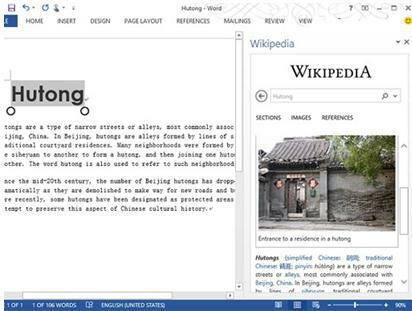
Ahhoz, hogy bármilyen témáról írhasson, megfelelő ismeretekkel kell rendelkeznie a témában, és ezen kívül megfelelő és legfrissebb statisztikákkal kell rendelkeznie, hogy igazolja álláspontját vagy alátámassza az elméletet. Most, amikor ír, minden szükséges információt meg kell keresnie a Google-ban, majd vissza kell térnie a dokumentumhoz az íráshoz. Ez az egész folyamat megkönnyíthető a második legjobb Microsoft Word-bővítmény, azaz a Wikipedia hozzáadásával.
Könnyedén rendelkezhet ezzel az MS Word-kiegészítővel, és könnyedén megtalálhatja projektje minden részletét. A szoftveren maradva egyszerűen beírhatja és megtalálhatja az összes szükséges információt. A Word bővítmény elérhető a Microsoft Word 2013 és újabb verzióihoz.
Látogasson el ide
Olvassa el még: A 17 legjobb másolat fotókereső és -tisztító szoftver 2021-ben
3. Pexels
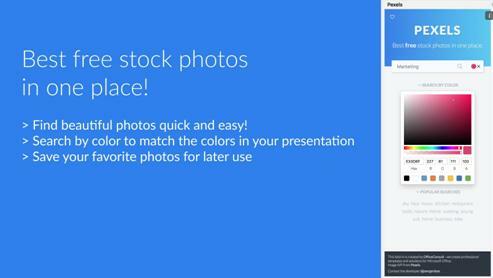
A legjobb Microsoft Word-bővítmények listáján a következő helyen áll a Pexels. Ez a kiegészítő segít megtalálni a releváns képeket az összes írásához. Mindig ajánlott, hogy amikor képeket ad hozzá a cikkhez vagy a bloghoz, az vonzóbbá tegye őket, és a Google által a rangsorolással kapcsolatos irányvonalon maradjon.
A Pexels Word bővítmény segítségével egyszerűen begépelheti és megtalálhatja a tárgyához kapcsolódó összes képet. Egyszerűen letöltheti és hozzáadhatja a dokumentumokhoz. A legjobb az egészben ebben a kiegészítőben, hogy nem kér semmilyen fizetést, és ingyenesen elérhető.
Ez a Microsoft Word kiegészítő kiváló minőségű képeket kínál több ezer témáról. Ez a bővítmény a Word 2013-ban és újabb verzióiban használható. Ez a legjobb lehetőség, amely ingyenes képeket kínál, mindenképpen próbálja ki.
Látogasson el ide
4. DocuSign
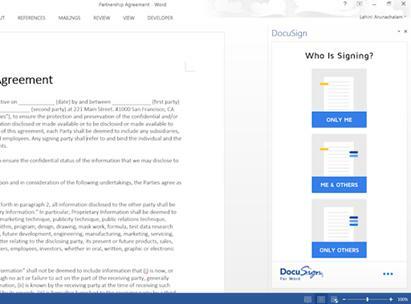
Ebben a technikai világban nem lehet lassú, és hagyatkozhat a hagyományos módszerekre. Így a segítségünkre lesz a következő Microsoft Word-bővítményünk. A DocuSign nagyszerű segédprogram, mivel nagyon egyszerűvé teszi a jelek hozzáadásának folyamatát. Ahelyett, hogy papíron aláírná, majd beszkennelné a lapot a feltöltéshez, egyszerűen használja ezt a bővítményt, és közvetlenül bejelentkezhet a dokumentumba.
Ezzel a Microsoft Word-kiegészítővel egyszerűen hozzáadhat címkéket, és elhelyezheti a másik személy jelét. Csakúgy, mint egy nyomtatott példányt, biztonságban tarthatja számítógépén vagy felhőalapú tárolási platformján, és bármikor használhatja. Ezen kívül még a fájlt is könnyedén megoszthatja.
Noha ez nem az ingyenes Word-bővítmény, továbbra is rendelkezhet 10 napos próbaidőszakkal, majd további fizetést biztosít a használatáért. A próbaverzió csak Microsoft-fiókkal rendelkező ügyfelek számára érhető el.
Látogasson el ide
Olvassa el még: A 15 legjobb IPTV-lejátszó Windows PC-hez 2021-ben
5. Excel–Word dokumentumautomatizálás
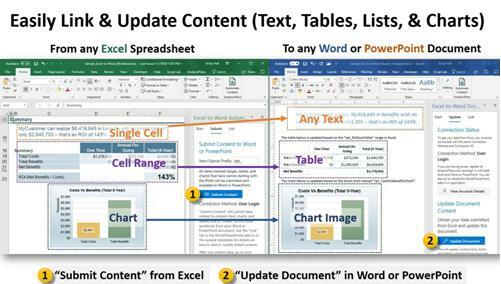
A következő lehetőség a legjobb Microsoft Word-bővítmények listáján az Excel-Word dokumentumautomatizálásban. Ez egy nagyon produktív MS Word-kiegészítő, amely könnyedén segít a fájlok gyors konvertálásában. A fájlok konvertálása nagyon nehéz feladat, és sok időt vehet igénybe. A bővítmény használatával néhány másodperc alatt egyszerűen válthat egyikről a másikra.
Ez a bővítmény könnyen konvertálhat diagramokat, képeket, táblázatokat Excelből Wordbe. Ezenkívül segít a felhasználóknak az adatok frissítése közben elkövetett hibák kijavításában. Ha rendszeresen váltogat a fájlok között, akkor ez lehet a legjobb MS Word kiegészítő.
Látogasson el ide
6. Irodai lapok
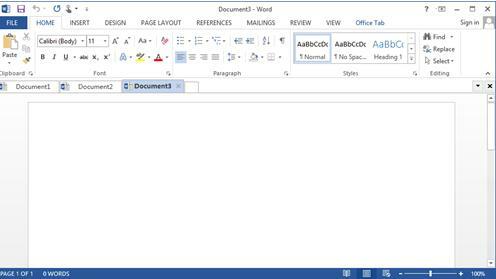
Csakúgy, mint ahogyan a fájlok közötti váltást megkönnyítettük, most ez a kiterjesztés is segít a lapok közötti váltásban. A listánk következő bővítménye az Office Tabs. Ez az egyik legjobb Microsoft Word bővítmény, vagy akár a legjobb bővítmény az összes Microsoft szoftverhez. Ez a bővítmény könnyen segíthet a termelékenység javításában, és sok időt takaríthat meg munka közben.
Az MS Word bővítmény könnyedén válthat a többi Microsoft-szoftver között, és nem kell minden alkalommal kicsinyíteni vagy bezárni egy szoftvert egy új megnyitásához. Egyszerűen hozzáadhatja őket jelenlegi munkahelyéhez.
Látogasson el ide
Olvassa el még: A 10 legjobb első személyű lövöldözős játék PC-re 2021-ben
7. Vertex42 Sablongaléria
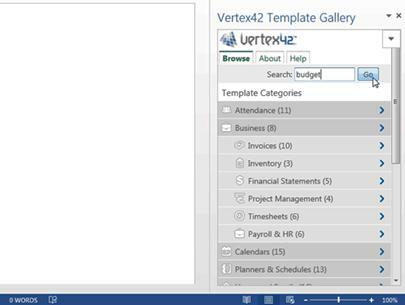
A dokumentum karbantartásának módja is hatással van a nézőre. De a legtöbb felhasználó nem tudja, hogyan változtassa meg az írási stílust vagy a sablont a műfajnak megfelelően. A Vertex42 Template Gallery egy nagyszerű Microsoft-bővítmény, amellyel könnyedén hozzáadhatja a megfelelő formátumot a dokumentumhoz.
Akár egy értekezleten van, és jegyzőkönyvet szeretne írni az értekezletről, akár ellenőrző listát ír az összes alkalmazott számára. Minden feladathoz külön sablont készíthet, és tökéletes megjelenést biztosíthat hozzá. Ez a kiegészítő több mint 300 sablont kínál, amelyek segítségével tökéletesítheti a dokumentumot a munkához. Javasoljuk, hogy adja hozzá ezt a Microsoft Word-kiegészítőt, és tökéletesen működik.
Látogasson el ide
8. Diktál
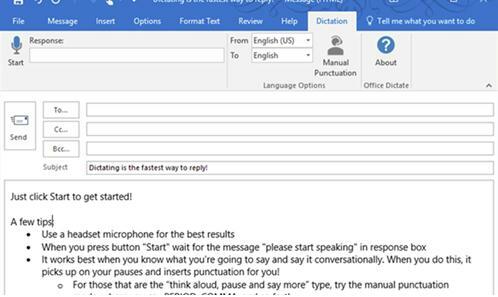
Az emberi szervezetnek pihenésre van szüksége, és ha hosszú ideig gépel, megfájdulhat a keze és az ujja. A Dictate Microsoft Word bővítmény segítségével hosszú ideig hatékonyan dolgozhat, és nem fájna az ujjai. Ez a legegyszerűbb szövegbővítmény, amellyel könnyedén beírhatja, amit mond.
Legközelebb, amikor nincs kedve gépelni, hozzáadhatja ezt a kiterjesztést, és csak mondja ki, amit be szeretne írni. Miután ez az MS Word kiegészítő telepítve van, megjelenik a képernyő jobb oldalán, ahol csak meg kell érintenie a Start gombot. Most már könnyedén beszélhet, és a kiterjesztés továbbra is beírja, amit beszél.
Látogasson el ide
Olvassa el még: A 13 legjobb ingyenes kártevő-eltávolító eszköz Windows PC-hez 2021-ben
9. Írnom kellene
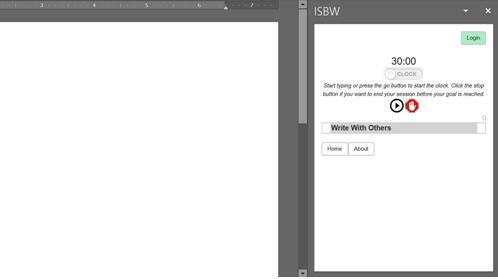
A következő kiegészítő a legjobb Microsoft Word-bővítmények listáján az „I Should Be Writing”. Ez egy nagyon egyedi bővítmény, amely nem kínál sok funkciót, csak hasznosakat. Az írók többsége a szókorlát teljesítését célozza, és ennek érdekében folyamatosan ellenőrzi a szószámot.
A bővítmény telepítése után csak az írásra koncentrálhat, és a szó csak a képernyőn jelenik meg. Most már nem kell lapokat váltania a szám ellenőrzéséhez. Ez egy nagyon hasznos eszköz, amellyel az írók időt és erőfeszítést takaríthat meg.
Látogasson el ide
10. Copyleaks Plágium-ellenőrző
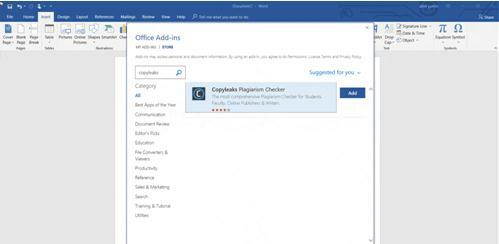
Ez a kiegészítő az egyik legfontosabb, ha írásról van szó. Az ok, amiért ezt a Microsoft Word-kiegészítőt az utolsó helyen tartottuk, az az, hogy amikor befejezi az írást, szüksége lesz erre a kiegészítőre a működéséhez. A Copyleaks Plagiarism Checker segítségével ellenőrizheti, hogy az Ön által írt tartalom hasonló-e az interneten elérhető tartalomhoz vagy sem.
Bár véleményed szerint nem kötelező ellenőrizni a plágiumot, de a Google szerint, ha átmásolod a tartalmat, akkor a blogod vagy cikked lejjebb kerül. Tehát, ha cikkét a Google keresőjének első oldalán szeretné látni, akkor a plágium-ellenőrző segítségével figyelnie kell a hasonlóságot, és meg kell őriznie a tartalom egyediségét.
Erre a célra bármilyen plágium-ellenőrzőt használhat, a Copyleaks-et azért adtuk hozzá, mert nekünk személy szerint tetszett a kiegészítő által kínált felület és eredmény.
Látogasson el ide
Olvassa el még: A 10 legjobb Microsoft Edge téma a Windows 10 rendszerhez 2021-ben
Növelje a termelékenységet ezekkel a Microsoft Word-bővítményekkel
A fent felsorolt bővítmények a legjobb Microsoft Word-bővítmények, amelyek segítségével növelheti a termelékenységet. Bár egyes bővítmények nem feltétlenül hasznosak az Ön számára, minden olvasónk számára felsoroljuk őket. Kiválaszthatja és telepítheti az igényeinek megfelelő MS Word kiegészítőt. Reméljük, hogy segítettünk megtalálni a Microsoft Word ideális kiterjesztését. Mondja el, hogy tetszett a cikk? Írja meg véleményét az alábbi megjegyzések részben.